![How To Turn Off Autoplay on YouTube [Desktop and Mobile]](https://i.ytimg.com/vi/qJCTE7BXWg4/hqdefault.jpg)
เนื้อหา
หากคุณต้องการให้ YouTube หยุดเล่นวิดีโอถัดไปโดยอัตโนมัติต่อไปนี้เป็นวิธีปิดใช้งานการเล่นอัตโนมัติของ YouTube และทำให้สติของคุณกลับมา
คุณอาจสังเกตเห็นในช่วงสองสามสัปดาห์ที่ผ่านมาว่าหลังจากที่คุณดูวิดีโอ YouTube ในเว็บเบราว์เซอร์วิดีโออื่นที่เกี่ยวข้องจะเริ่มเล่นในไม่ช้าหลังจากนั้นแม้ว่าวิดีโอที่คุณดูไม่ได้เป็นส่วนหนึ่งของเพลย์ลิสต์ก็ตาม
สิ่งนี้เคยเป็นคุณลักษณะทดลองที่ YouTube ทดลองใช้กับผู้ใช้บางคน แต่ตอนนี้กลายเป็นคุณลักษณะปกติที่ได้เปิดตัวให้กับผู้ใช้ทุกคนและถ้าคุณชอบฉันคุณก็เกลียดความคิดที่จะเล่นอัตโนมัติ
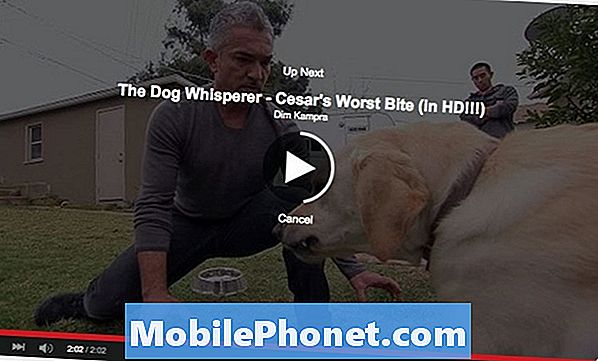
บน YouTube วิดีโอใหม่จะเริ่มเล่นประมาณ 10 วินาทีหลังจากวิดีโอล่าสุดเสร็จสิ้น บางอย่างเช่นนี้ไม่ใช่เรื่องใหญ่ถ้าคุณมักจะปิดหน้าต่างทันทีหลังจากที่คุณดูมันเสร็จ แต่ถ้าคุณเป็นคนที่ชอบอยู่หน้าและอ่านความคิดเห็นหลังจากวิดีโอเสร็จแล้วมันน่ารำคาญ เมื่อวิดีโอใหม่เริ่มเล่นโดยอัตโนมัติ
อย่างไรก็ตามนี่คือวิธีปิดการใช้งานการเล่นอัตโนมัติบน YouTube
วิธีปิดใช้งานการเล่นอัตโนมัติของ YouTube
น่าแปลกใจที่การปิดใช้งานคุณลักษณะเล่นอัตโนมัติบน YouTube เป็นเรื่องง่ายจริงๆและใช้เวลาเพียงคลิกเดียวในการทำ
เมื่อคุณไปที่วิดีโอที่คุณต้องการรับชมตรงไปที่มุมบนขวาของหน้าเว็บแล้วมองหาสวิตช์สลับสีน้ำเงินที่ระบุว่า "เล่นอัตโนมัติ" เพียงแค่คลิกที่สวิตช์สลับเพื่อปิด YouTube จะไม่เล่นวิดีโออีกต่อไปโดยอัตโนมัติหลังจากที่คุณดูวิดีโอแรกแล้ว
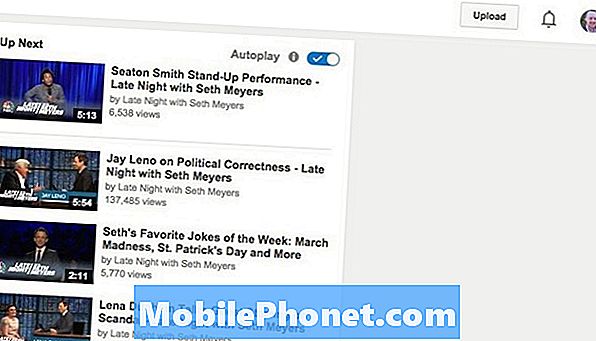
สิ่งหนึ่งที่ต้องระวังคือ YouTube บันทึกการตั้งค่านี้ใน“ คุกกี้” คุกกี้เป็นเพียงข้อมูลชิ้นหนึ่งที่เว็บไซต์มอบให้เว็บเบราว์เซอร์ของคุณจากนั้นจะเก็บข้อมูลนั้นไว้ในไฟล์ข้อความ จากนั้นคุกกี้จะถูกส่งกลับไปที่เว็บไซต์ทุกครั้งที่เว็บเบราว์เซอร์ของคุณเข้าชม คิดว่าเป็นการตั้งค่าแบบกำหนดเองสำหรับเว็บไซต์และการปิดใช้งานการเล่นอัตโนมัติบน YouTube เป็นการตั้งค่าที่กำหนดเองอย่างใดอย่างหนึ่ง
นักเตะคือเมื่อใดก็ตามที่คุณรีเซ็ตคุกกี้สำหรับเว็บเบราว์เซอร์ของคุณ YouTube จะสูญเสียการตั้งค่าที่กำหนดเองและวิดีโอที่เล่นอัตโนมัติจะปรากฏขึ้นอีกครั้งจนกว่าคุณจะปิดการใช้งานคุณลักษณะอีกครั้ง
เคล็ดลับอื่น ๆ ของ YouTube
การปิดใช้งานการเล่นวิดีโออัตโนมัติไม่ใช่เคล็ดลับเดียวที่คุณสามารถทำได้บน YouTube อันที่จริงมีหลายสิ่งที่คุณสามารถทำได้บน YouTube ที่คุณอาจไม่เคยคิดมาก่อน
คุณสามารถบันทึกวิดีโอ YouTube เพื่อดูแบบออฟไลน์บนอุปกรณ์ Android และคุณสามารถทำสิ่งเดียวกันบน iPhone (แม้ว่าจะมีแอพของบุคคลที่สามเท่านั้น)
นอกจากนี้ยังมีเคล็ดลับในการเปลี่ยนคุณภาพวิดีโอ YouTube ด้วยตนเองบน Android แทนที่จะใช้แอปเพื่อกำหนดคุณภาพที่ดีที่สุดโดยอัตโนมัติซึ่งไม่แม่นยำเกือบตลอดเวลา
นอกจากนี้บน iPhone มีวิธี "ฟัง" วิดีโอ YouTube โดยไม่ต้องเล่นวิดีโอซึ่งอาจยอดเยี่ยมหากคุณพยายามบันทึกข้อมูลขณะเดินทาง สิ่งนี้สามารถทำได้ใน Safari ด้วยเคล็ดลับเล็ก ๆ น้อย ๆ หรือคุณสามารถใช้แอพของบุคคลที่สามเช่น Musi ซึ่งให้คุณเรียกดูวิดีโอ YouTube แต่จะเล่นเฉพาะเสียงเพื่อบันทึกแบนด์วิดท์ซึ่งเหมาะสำหรับคุณเท่านั้น ฟังเพลงของมิวสิควิดีโอ


